Рассматривая список приложений в системе Android, пользователи находят программу под названием Android System WebView. Что это в мобильном телефоне — нам предстоит выяснить в данной статье. Мы расскажем вам все подробности об этой программе и определим, для чего она предназначена.
Для чего Android System Webview
Любая операционная система состоит из множества модулей или микропрограмм, которые «помогают» друг другу работать на разных уровнях. Об этом знают разработчики и системные администраторы. Но далеко не все простые пользователи. Пакет com.google.android.webview присутствует в любом устройстве на Андроид.
Эта программа предназначена для открытия сайтов и веб-ресурсов без браузера из любого приложения. Представим, что мы решили попробовать себя в роли разработчиков ПО для Android. И нам необходимо, чтобы наша игра или приложение обращалась на наш (разработчиков) сервер за какой-то информацией, например, за данными зарегистрированного пользователя.
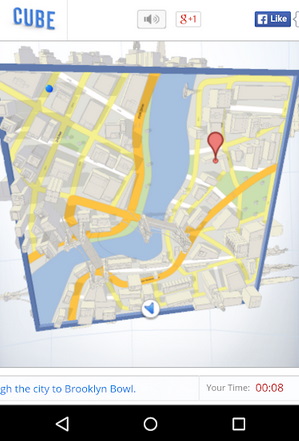
Как Google Убили Android: Опасное обновление Android WebView. Вылетают приложения. Как исправить?
Открытие веб-карты через приложение для Android
В этом случае, чтобы не открывался браузер по умолчанию, используется служба Android System Webview. Она обеспечивает передачу запрашиваемых устройством данных по сети. А также позволяет просматривать веб-контент, например, товары в приложении онлайн-магазина.
Android System WebView выключен — как включить?
Часто в списке установленных приложений в мобильных устройствах System WebView выключен. Об этом говорит нам красная перечёркнутая окружность возле названия программы. Многих пользователей интересует, почему оно выключено по умолчанию. Приложение не работает в телефоне по той причине, что с 7 версии Андроид в нём нет необходимости.
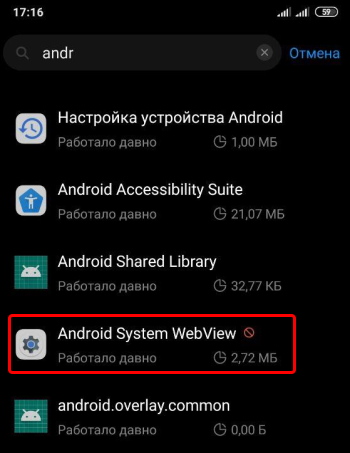
Android System WebView выключен в Andriod
Большинство приложений работают по новым технологиям, которые реализованы в Android новых версий. Можно предположить, что некоторые устаревшие, но ещё используемые приложения в нём нуждаются. Поэтому Android System WebView можно включить.
Программа также отключена по той причине, что её функцию выполняет встроенный во все смартфоны Андроид браузер Google Chrome. Если мы попытаемся включить System WebView через системное окно, то ничего из этого не выйдет.
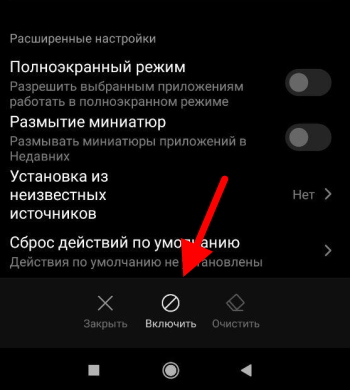
Включение Android System WebView в Андроид
Хотя и промелькнёт уведомление о том, что оно уже активно. Чтобы это действительно произошло, нужно отключить Гугл Хром.
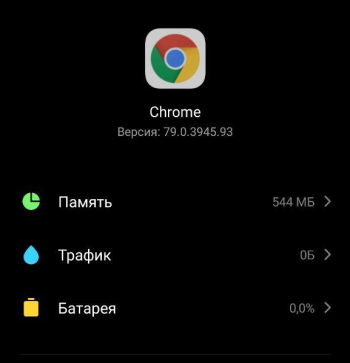
Системное окно браузера Google Chrome
Только после этого можно включить Android System WebView в вашем телефоне. Но выключить приложение в некоторых моделях с последними версиями Android не так-то просто. Теперь на устройствах без Root-прав нам понадобятся специальные приложения для остановки/выключения программ.
Как выключить Google Chrome в телефоне
На некоторых мобильных телефонах с Andriod 9+ при переходе на системное окно с системным приложением кнопка Отключить неактивна. Это значит, что мы не можем выключить их без предварительной настройки. Например, в нашем случае, чтобы включить Andriod System WebView, нужно выключить браузер Chrome.
Чтобы стала активной кнопка Выключить, нужно воспользоваться одним из приложений из Play Market. Найти его можно по этому адресу или по запросу в поисковой строке маркета: Redmi System Manager.
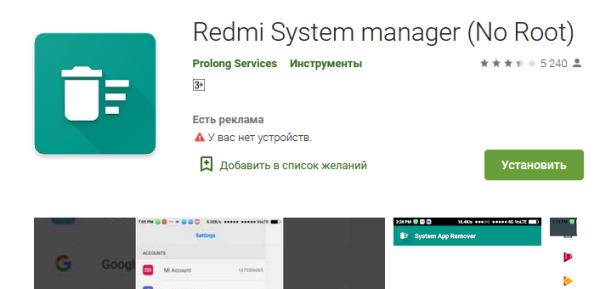
Приложение для отключения системных программ Redmi
Создана программа для китайских смартфонов Xiaomi Redmi, в которых нет возможности выключить встроенные программы.
Установите и запустите приложение. Найдите в списке Google Chrome и нажмите на кнопку Disable.
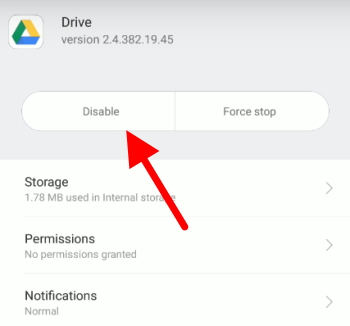
Отключение системных приложений Android
Этим же способом можно выключить любые другие системные программы, которые выступают в телефоне инструментами по умолчанию.
Как удалить Android System WebView из телефона
Чтобы вовсе удалить программу из своего смартфона, необходимо получить на нём права суперпользователя. Других способов, к сожалению, нет. Спешим вам уведомить, что при взломе мобильного устройства вы можете потерять право на использование сервисного обслуживания по гарантийному талону. Так как в договоре указано, что система не должна быть нарушенной.
Получить Root-права можно при помощи мобильных приложений. Полезной утилитой также является программа Root Checker. Она даёт возможность понять, что права уже получены на смартфоне. Или наоборот: мы ещё не являемся суперпользователем. Для взлома воспользуйтесь KingRoot или FramaRoot — популярные утилиты.
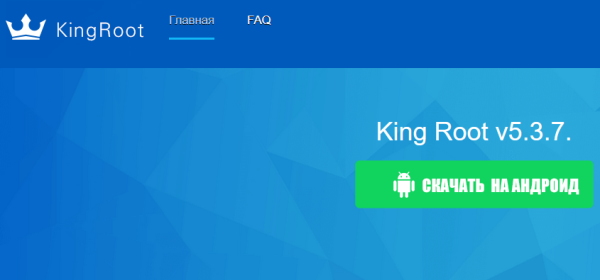
Страница загрузки King Root
Где можно скачать Android System WebView
Если на вашем устройстве в списке приложений отсутствует программа Android System WebView, вы можете загрузить её из Google Play Market. При этом разработчик (компания Google) рекомендует регулярно устанавливать новые версии приложения. Размер загрузочного файла зависит от устройства.
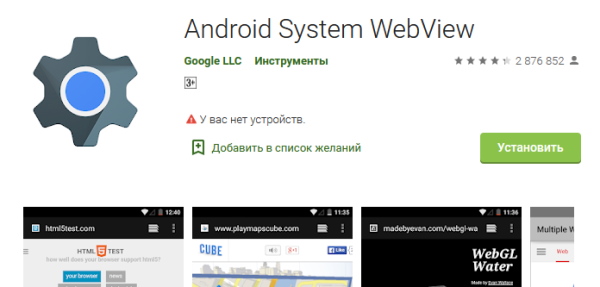
Страница загрузки Android System WebView
В случае, если вам необходима другая версия приложения Android System WebView в телефоне, по запросу в поиске маркета можно найти все существующие. Компонент уже установлен в вашем телефоне, но по ссылке выше вы можете проверять новые его версии. А также найти отзывы от других пользователей.
Android System Webview — что это за программа?
Во многих смартфонах есть встроенное приложение Android System Webview.
Android System Webview давно функционирует на платформе Android, но не все знают, что это за приложение, и как оно работает. В некоторых версиях операционных систем утилита не предустановленна по умолчанию. Разберемся, за что отвечает этот софт и нужен ли он вообще.
Что такое Android System Webview?
Приложение Android System Webview упрощает просмотр контента на веб-страницах, отображая его в специальном мини-браузере. Засиживая в социальных сетях, пользователи переходят по ссылкам и проигрывают видео- и аудиоматериалы. Утилита позволяет просматривать этот контент внутри самого приложения, не направляя пользователя в отдельный браузер, например, Chrome или Opera. Это значительно ускоряет и упрощает процесс интернет-серфинга и экономит заряд батареи, так как сторонние браузеры потребляют больше ресурсов аккумулятора.
Полноценно Android System Webview функционирует только на системах Android 5.0 и более свежих версий. Работает программа и на более ранних платформах, но она для них не адаптирована, вследствие чего система выдает ошибки. К тому же, для старых операционных систем не предусмотрены обновления ПО, поэтому приложение иногда даже снижает производительность устройства и потребляет много оперативной памяти.
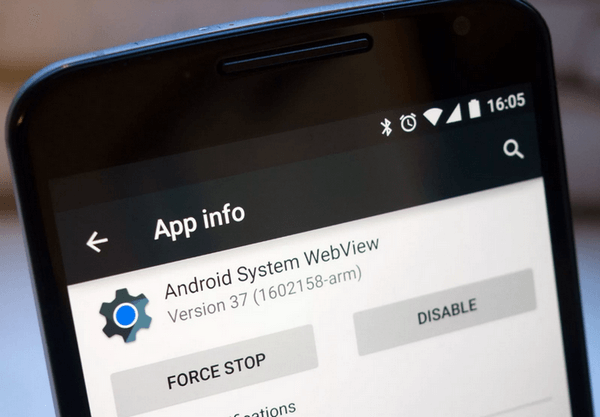
Как отключить Android System Webview?
Некоторые приложения позволяют отключать Android System Webview и открывать сторонние браузеры для просмотра медиаконтента. К примеру, в социальной сети Facebook программа отключается следующим образом: зайдите в настройки и найдите пункт «Медиаконтент и контакты», а в появившемся списке выберите опцию «Открывать ссылки сторонним приложением» и поставьте на ней галочку.
Однако отключать функцию Android System Webview не рекомендуется, так как работа с ней экономит время и заряд батареи. К тому же, просматривать контент с помощью мини-браузера удобнее.
Можно ли удалить программу Android System Webview?
Удалять программу ни в коем случае нельзя, иначе это повлечет за собой ряд неблагоприятных последствий. Множество приложений, работающих с этой утилитой, могут перестать полноценно функционировать. К таким программам относятся социальные сети, мессенджеры, прогнозы погоды и другие приложения. Также после удаления Android System Webview пользователи часто отмечают регулярные перезагрузки системы.
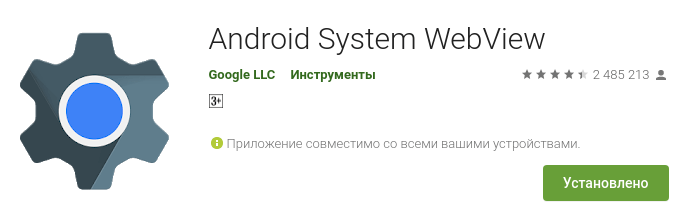
Ошибки Android System Webview
На программу регулярно выходят новые обновления, но не все они получаются качественными. Иногда после установки очередного апдейта в работе системы происходят неполадки. К примеру, часто возникает ошибка, при которой Android System Webview самостоятельно останавливается и не запускается снова. Для устранения проблемы проделайте следующий алгоритм действий:
- Зайдите в настройки устройства и откройте «Приложения».
- Выберите вкладку «Все» и в появившемся списке найдите пункт «Приложение Google».
- Внутри программы нажмите на кнопку «Удалить обновления» и «Ок».
- Согласитесь на установку исходной версии программы.
- По завершению процесса нажмите на клавишу «Запрещено», чтобы не допускать дальнейших обновлений приложения.
- В конце перезагрузите устройство.
При глюках другого характера перейдите в ASW и сделайте следующее:
- Нажмите кнопку «Остановить».
- Затем удалите обновления.
- Теперь нажмите клавишу «Очистить данные», которая расположена внизу экрана.
Если с каждым новым обновлением вновь происходят различные баги, повторите вышеперечисленные действия, а затем запретите обновления программы.
Итоги
Android System Webview — полезная утилита, которая делает использование смартфона или планшета удобней и экономит заряд аккумулятора. Не удаляйте и не отключайте приложение без крайней необходимости.
На вашем Android устройстве сбоят приложения? Удалите обновление Android System WebView (Добавлено: окончательное решение проблемы)
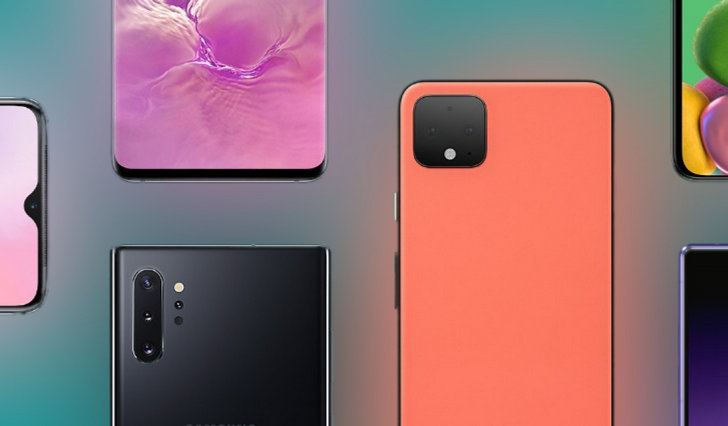
В последнее время многие владельцы Android смартфонов планшетов и прочих устройств с этой операционной системой на борту начали замечать, регулярные сбои в некоторых приложения, таких как, например, Gmail и прочие. Как оказалось, виновато в этом последнее обновление Android System WebView.
Android System WebView – это компонент операционной системы Android, который отвечает за отображение веб-контента и который используют в работе множество приложений и который автоматически обновляется вместе с браузером Google Chrome.
Google знает о проблеме: «Нам известно о проблеме с WebView, которая приводит к сбою некоторых приложений на Android. В настоящее время мы работаем над полной проверкой масштабов, и исправление находится в процессе » — заявил представитель компании.
А пока, если вы наблюдаете у себя проблемы с нестабильной работой некоторых приложений, вам нужно удалить последнее обновление этого компонента, который обновляется автоматически.
Как уделить обновления Android System WebView
Для этого вам нужно:
1. Зайти в Google Play Маркет и открыть «Мои Приложения и игры»
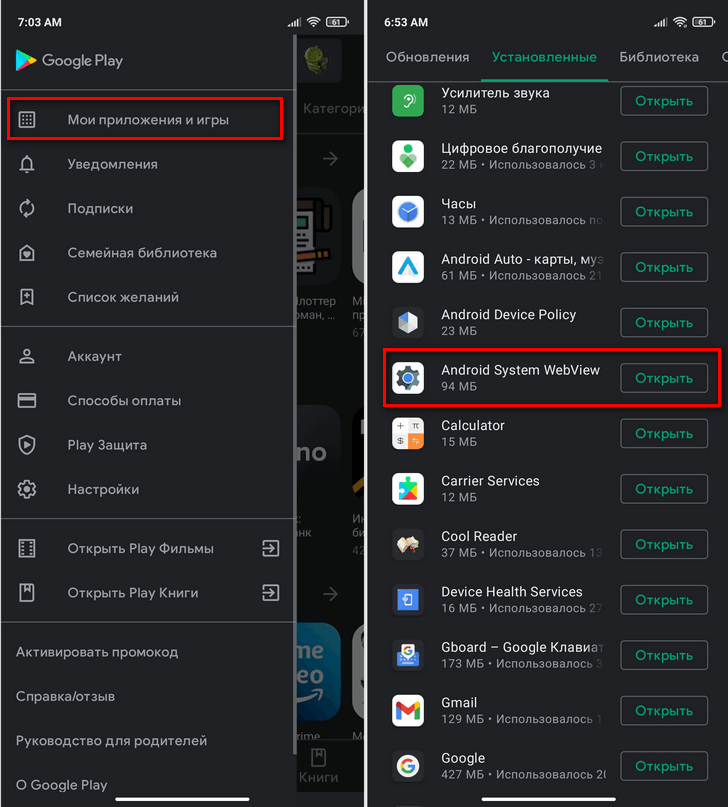
2. В открывшемся списке найти Android System WebView и нажать на него
3. В окне приложения нажмите на кнопку «Удалить», а затем подтвердите свой выбор.
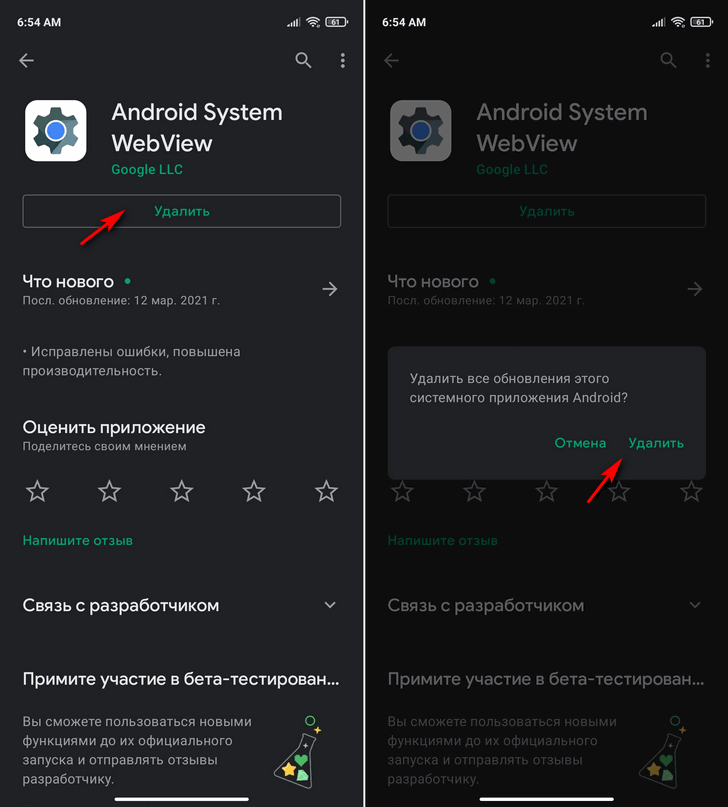
Обновления приложения будут удалены и у вас на устройстве будет работать исходная версия Android System WebView
Если это у вас не сработало, вы можете удалить обновления приложения зайдя в меню настроек системы, выбрать «Приложения и уведомления» -> «Просмотреть все приложения» -> «Android System WebView» -> кнопка меню в виде трех точек -> «Удалить обновления» > ОК.
Добавлено 24.03.2021:
Google выпустила окончательное исправление проблемы сбоя приложения. Оно включает в себя обновление Android System WebView и Chrome до версии 89.0.4389.105.
Чтобы избавиться от сбоев в приложениях откройте приложение «Play Маркет», найдите в «Мои приложения и игры» Android System WebView и нажмите кнопку «Обновить». Если кнопка не отображается, пропустите этот шаг. Повторите эти шаги для браузера Chrome.
Похожие публикации:
- Как в диаграмме изменить легенду
- Как очистить кэш на ноутбуке windows 8
- Как убавить яркость экрана на компьютере
- Как установить новую симку на модем билайн
Источник: ifreeapps.ru
Если приложение закрывается, это делает Android WebView: это решение

Несмотря на улучшение стабильности и производительности Android, которое было одним из основных недугов по сравнению с iOS, все же есть некоторые проблемы. И дело в том, что не все может работать идеально все время, поскольку мы обычно работаем со многими приложениями в течение дня, каждое от его матери и отца. Возможно, что резкое закрытие приложений связано с WebView отключен.
- 1 Что такое Android WebView?
- 2 Что делать, если WebView отключен
- 3 Как включить WebView
- 4 Восстановить предыдущую версию приложений
Что такое Android WebView?
А что это за слово? Согласитесь, остановка и неожиданное закрытие приложений — довольно распространенная проблема среди всех пользователей этой операционной системы. Что-то, что тесно связано с этим, — это Android System WebView, имя, которое пользователи Android не должны знать, поскольку это ресурс, позволяющий программистам приложений интегрировать веб-контент в свои приложения. То есть они могут отображать веб-страницу в приложении, не прибегая к использованию всего браузера.
Как и многие другие ресурсы Android, он является модульным и может быть изменен производителем мобильных устройств для включения собственной версии. Android поставляется с одним, хотя есть и другие WebView, встроенные в браузеры. Когда есть другой браузер, который выполняет функции WebView, WebView, поставляемый с Android, отключен., возможно, чтобы избежать несовместимости.
Вот почему WebView довольно часто отключается на мобильных устройствах. Фактически, в параметрах разработчика Android есть раздел, в котором вы можете выбрать, какую реализацию WebView использовать. Обычное дело, что если у вас есть Google Chrome, используйте Chrome а не Android System WebView, который затем можно отключить. То есть, что Android System WebView отключен, это нормально и вот как он появляется на многих современных мобильных телефонах. Мы упоминали Chrome, но это действительно может произойти с любым приложением, которое отображать веб-контент без использования браузера.
Что делать, если WebView отключен
Во-первых, если с вашим мобильным телефоном нет проблем, ничего делать не нужно. Android System WebView — это не вредоносное приложение, а ряд несовместимостей с конкретной версией, вызвавший определенные ошибки. Если они не влияют на ваш мобильный телефон, лучше оставить все как есть.
Да, если у вас есть проблемы с завершением работы приложения, а веб-просмотр вашей системы Android отключен, то в случае обновлений приложений решения не будут работать для вас, так как вы не можете их удалить. Кроме того, в отключенном состоянии приложение не имеет обновлений и не запускается, поэтому технически в этом случае неисправность не ваша.

В этих случаях виной закрытий не является Android System WebViewа скорее реализация Google Chrome WebView. Решение в этом случае такое же, но применяется к Google Chrome вместо Android System WebView. В основном у вас есть два варианта, из которых мы рекомендуем первый:
- Обновите Google Chrome до последней версии: Google уже исправил ошибку в последней версии Google Chrome, поэтому вы можете скачать обновление из Google Play. Это обновит как браузер, так и реализацию WebView в нем.
- Если это не сработает, удалите обновления Google Chrome.. Процесс такой же, как и для любого другого приложения. Перейдите в «Настройки»> «Приложения»> «Google Chrome» и нажмите меню с тремя вертикальными точками, чтобы выбрать «Удалить обновления».
Желательно оставить этот вариант в крайнем случае, поскольку вернет Google Chrome к предустановленной версии в прошивке мобильного телефона, и это может быть несколько месяцев назад. Более старые версии подвержены проблемам с безопасностью, которые уже были исправлены в новых версиях.
Как включить WebView
Как удалить Android System WebView?
Если это у вас не сработало, вы можете удалить обновления приложения зайдя в меню настроек системы, выбрать «Приложения и уведомления» -> «Просмотреть все приложения» -> «Android System WebView» -> кнопка меню в виде трех точек -> «Удалить обновления» > ОК.
Почему не могу обновить Android System WebView?
Если у вас не выходит установить обновления для компонента Android System WebView, в смартфоне может быть переполнен кэш некоторых важных приложений. В некоторых случаях помогает его очистка. Стоит обратить внимание на само приложение WebView, а также на маркет, в котором происходит обновление – Google Play.
Как удалить обновление Android System WebView на самсунг?
- Откройте приложение Google Play Store.
- В строке поиска найдите приложение Android System Webview.
- Нажмите на опцию Удалить и продолжите.
- Обновления Android System Webview будут удалены.
Что делать если Android System WebView отключен?
Что делать, если Android System WebView не включается
Попробуйте обновить софт: для этого вызовите Google Play Маркет, нажмите на три полоски вверху слева и выберите «Мои приложения и игры». Проверьте, нет ли пункта Вебвью на вкладке «Обновления».
Как обновить Android System Web View?
Стандартное, такое же, как для любых других приложений: зайти в настройки смартфона, удалить все обновления Android System WebView. Сразу после этого перезагрузить смартфон и установить обновления заново. Загрузите свою (по умолчанию) версию приложения Android System WebView по этой ссылке и закиньте его в папку ADB.
Как обновить Android System?
- Откройте настройки телефона.
- Прокрутите список разделов вниз и нажмите Система Дополнительные настройки Обновление системы.
- Вы увидите статус обновления. Следуйте инструкциям на экране.
Как включить Android System WebView Если кнопка Включить не активна?
Перейдите в раздел “Приложения”. Через меню (три вертикально расположенные точки) активируйте опцию “Показать системные приложения”; В списке приложений найдите Android System Webview и тапните по названию; В случае, если кнопка ВКЛЮЧИТЬ активна, тапните по ней – приложение включится.
Почему Android System WebView?
В конце прошлого года Google интегрировала в Android System WebView компонент Chrome WebView. Проще говоря, компания просто сделала так, что теперь все ссылки в сторонних приложениях будут открываться в виджете Chrome, который будет встроен во все программы по умолчанию.
Для чего нужна программа Android System WebView?
«Android System WebView — это компонент, поддерживающий Chrome, который позволяет приложениям показывать веб-компоненты в приложении, не открывая браузер и не закрывая приложения. . Без него, вам нужно будет покинуть приложение Facebook и открыть ссылку в веб-браузере.
Источник: topobzor10.ru